Keyboard layar laptop merupakan sebuah fitur yang biasanya sudah ada di perangkat keras laptop. Fitur ini ada bersamaan dengan keyboard laptop fisik. Pada dasarnya, baik keyboard fisik maupun keyboard layar membuat pengguna atau user dapat memasukkan berbagai macam instruksi.
Caranya tentu saja dengan menekan tombol yang mana perintah tersebut akan terkirim ke prosesor. Dengan adanya keyboard, maka pekerjaan yang membutuhkan penggunaan laptop terasa jauh lebih mudah.
Serba-Serbi Keyboard yang Ada di Laptop Kesayanganmu
Keyboard di laptop tersusun dari berbagai huruf, angka, dan juga simbol khusus. Susunan pertama adalah tombol typing atau tombol menulis yang berisi huruf, angka, simbol, dan juga tanda baca. Bagi kamu yang berprofesi sebagai penulis tentu sudah familiar dengan tombol ini.
Kemudian ada pula susunan kontrol yang dapat digunakan untuk fungsi khusus seperti Alt, Esc, Ctrl, dan juga logo Windows. Di atas tombol typing angka juga terdapat tombol fungsi berupa F1 hingga F12 yang memiliki tugas masing-masing.
Tidak hanya itu, keyboard juga dilengkapi dengan susunan navigasi yang terdiri dari panah 4 penjuru yaitu atas, kanan, kiri, dan bawah. Tombol navigasi ini dapat dimanfaatkan untuk berpindah pada dokumen, proses editing teks, bahkan hingga saat berseluncur di sebuah website. Ada pula tambahan berupa susunan numeric yang biasa terletak di bagian kanan keyboard. Fungsinya untuk menginput angka dengan lebih cepat dibanding menekan tombol angka yang terletak di bagian atas keyboard.
Bersamaan dengan speaker, mikrofon, dan juga tetikus, keyboard sangat berguna bagi pemilik laptop. Pasalnya aktivitas yang berhubungan atau harus menggunakan laptop menjadi jauh lebih mudah. Bisa dibayangkan apabila kamu ingin mengetik dokumen tetapi keyboard tersebut rusak, tentunya akan sangat merugikan. Solusinya adalah kamu harus menggunakan keyboard tambahan atau lebih parahnya mengganti komponen keyboard dengan yang baru, tetapi memerlukan biaya yang cukup mahal.
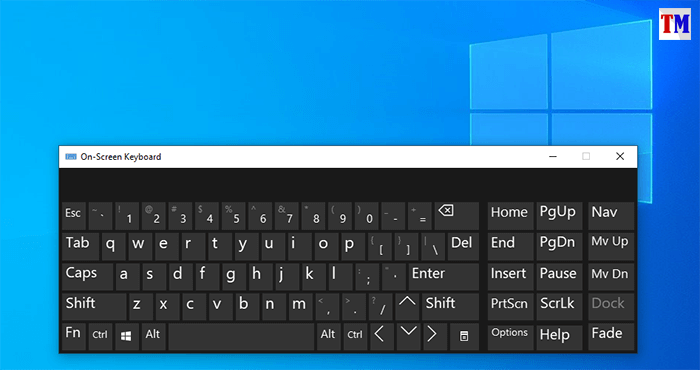
Menggunakan Keyboard Tambahan Fisik
Pada saat keyboard fisik bawaan di laptop mengalami eror atau kerusakan, padahal kamu akan menggunakannya, maka harus ditemukan solusi lain. Salah satunya adalah menggunakan keyboard fisik tambahan. Keyboard ini dapat dibeli secara bebas di toko khusus perangkat laptop baik secara offline maupun belanja online. Harganya sangat bervariasi, tergantung merk dan juga kualitas. Kamu dapat memilih keyboard sesuai kebutuhan dan kemampuan membelinya.
Keyboard Fisik dengan Kabel
Salah satu jenis keyboard yang harganya cukup terjangkau adalah keyboard fisik dengan kabel. Keyboard ini dilengkapi dengan kabel dan juga port USB yang mana pengguna dapat memasang USB tersebut di laptop. Sehingga keyboard fisik tambahan ini dapat digunakan. Akan tetapi, keberadaan kabel ini tentunya cukup mengganggu. Pasalnya jika tidak diatur sedemikian rupa, maka kabel dapat mengganggu proses input tulisan.
Jenis keyboard ini sangat bermacam-macam, mulai dari warna, desain, hingga tata letak susunan keyboard. Tidak hanya berbentuk papan keras, tetapi ada juga keyboard yang dapat digulung sehingga memudahkan penyimpanan. Kamu dapat memilih keyboard fisik kabel yang paling nyaman untuk bekerja. Hal ini dilakukan agar proses input data tetap dilakukan secara optimal.
Keyboard Fisik Tanpa Kabel
Jenis keyboard fisik tambahan yang kedua ini merupakan gebrakan baru di dunia keyboard. Pasalnya keyboard ini tidak membutuhkan kabel untuk dapat terhubung dengan perangkat laptop. Jenis ini biasa juga disebut dengan keyboard wireless. Cara kerja dari keyboard ini adalah pengguna memasukkan ujung pengendali keyboard ke dalam port USB yang ada di laptop. Setelah tersambung maka keyboard secara otomatis sudah dapat digunakan.
Keyboard ini juga memiliki varian yang cukup banyak. Mulai dari keyboard wireless dengan desain papan seperti keyboard pada umumnya hingga keyboard wireless foldable atau bisa dilipat. Dengan ketiadaan kabel ini menjadikan keyboard jauh lebih mudah disimpan dan juga elegan. Kelebihan ini menjadikan harga dari keyboard jenis ini agak lebih mahal. Lalu bagaimana jika tidak ada dana untuk membeli keyboard fisik tambahan?

Memunculkan Keyboard Layar
Jika kamu mengalami masalah di keyboard fisik bawaan laptop, tetapi tidak ada dana untuk reparasi atau membeli keyboard, maka harus menemukan alternatif lain. Dalam hal ini, solusinya adalah menggunakan keyboard layar atau on screen keyboard.
Keyboard layar ini sudah tersedia, hanya tinggal mengaktifkannya saja. Fungsi input pun dapat kamu lakukan tanpa merogoh kocek untuk membeli maupun mereparasi keyboard. Cara mengaktifkannya sebagai berikut:
Melalui Sistem Pencarian
Cara ini merupakan cara pertama yang paling mudah. Kamu dapat memanfaatkan tetikus atau track pad pada laptop untuk melakukannya. Pada monitor di bagian kiri bawah terdapat tombol Windows, klik tombol tersebut. Kemudian setelah muncul menu Windows, maka pilih kolom pencarian.
Pilih keyword keyboard on screen, tunggu beberapa saat. Nantinya keyboard layar akan muncul secara otomatis pada monitor. Kamu bisa langsung menggunkannya.
Melalui Pengaturan Laptop
Cara kedua ini juga sangat mudah dilakukan, kamu dapat menggunakan tombol Windows yang ada di pojok kiri bawah monitor. Setelah muncul menu Windows, pilih opsi pengaturan dengan gambar gerigi. Setelah itu klik opsi tersebut hingga muncul menu Setting atau Pengaturan. Pada layar, pilih menu Ease of Access, kemudian pilih opsi Keyboard. Nantinya secara otomatis keyboard on screen atau keyboard layar akan muncul dan siap digunakan.
Melalui Fungsi Kombinasi Tombol
Laptop memiliki kemudahan untuk penggunanya yaitu dapat melakukan fungsi shortcut. Jika keyboard bawaan masih berfungsi di beberapa tempat, maka bisa dimanfaatkan. Kamu hanya perlu mengeklik tombol Windows berbarengan dengan tombol huruf U. Dengan kunci tersebut kamu akan langsung diarahkan ke jendela Ease of Access. Seperti cara sebelumnya, kamu hanya tinggal memilih opsi keyboard dan keyboard layar pun akan muncul di monitor.
Melalui Shortcut Lain
Selain Windows + U, laptop juga memiliki banyak shortcut yang bisa aktif dengan berbagai macam fungsi. Jika tombol huruf U tidak berfungsi, maka masih ada shortcut lain sebagai alternatif. Caranya yaitu dengan menekan tombol Windows bersamaan dengan tombol Ctrl dan juga huruf O. Dengan kombinasi ini, keyboard layar akan langsung muncul di monitormu. Cara yang sangat mudah, bukan?
Melalui Windows Run
Pada cara kelima ini kamu akan diarahkan dengan menggunakan fungsi Windows Run. Caranya yaitu dengan menekan tombol Windows dan huruf R secara bersamaan. Setelah muncul menu Windows Run, ketik osk pada kolom dan tekan Enter.
Dengan perintah tersebut, maka keyboard on screen akan langsung muncul di monitormu dan bisa digunakan. Jika tidak bisa menggunakan kelima cara di atas, maka kamu masih dapat melakukan unduhan dan memasang aplikasi keyboard layar dari pihak ketiga.
Menggunakan keyboard layar memang cukup tidak nyaman, akan tetapi sangat hemat. Demikian penjelasan singkat mengenai keyboard layar laptop yang dapat kamu munculkan di perangkat laptop kesayanganmu. Selalu rawat perangkat laptopmu agar tidak terjadi kerusakan khususnya pada keyboard fisik. Jangan sampai kegiatan menulismu menjadi terganggu, ya!
